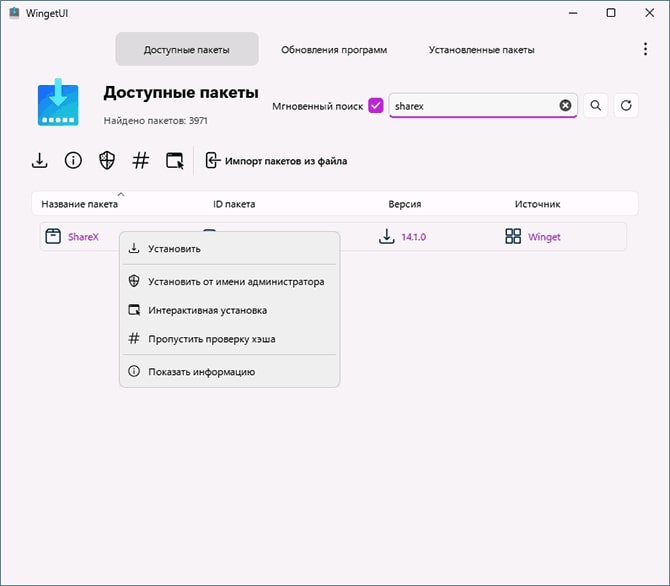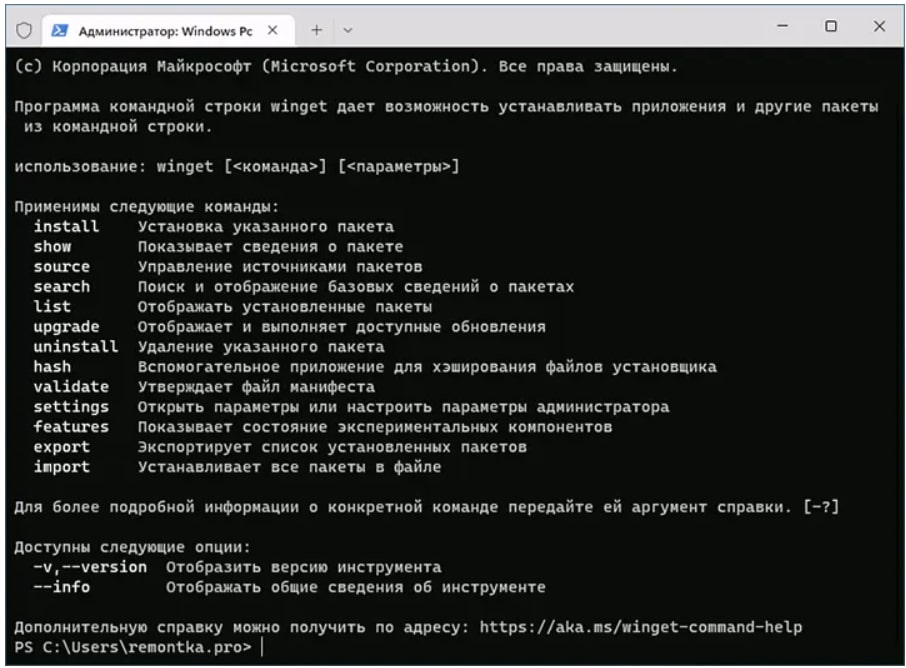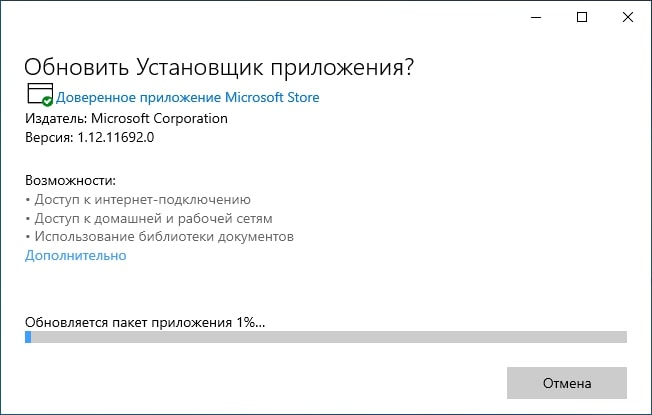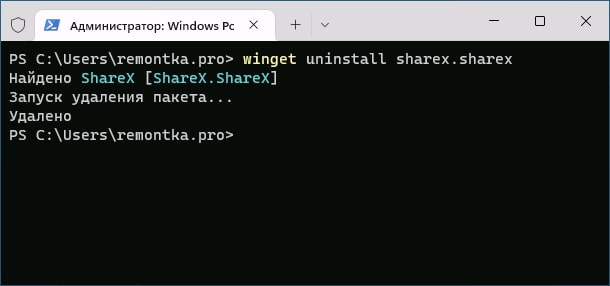Наверное, каждый продвинутый пользователь хотя бы раз сталкивался с диспетчером пакетов Winget в Windows 11. Как установить Winget? Что можно с ним делать? Как скачать? С удовольствием поделимся полезной информацией.
Что такое диспетчер пакетов Winget?
Известный продвинутым пользователям диспетчер пакетов на основе командной строчки дает возможности для быстрого нахождения, загрузки, установки, обновления, настроек, удаления приложений на ПК Виндовс 10 и 11. Что он делает?
Вводит упрощение управлением приложениями при помощи одной команды Winget в строке команд. Теперь репозиторий (БД ПО) поддерживается Майкрософт, а не иными поставщиками. Пользователю доступен для установки больший набор программ. Разработанный именно для Виндовс менеджер консолей позволяет выполнить автоматизированно обновление и установка ПО при помощи определенных команд.
Принцип довольно похож на менеджеры пакетов в ОС Линукс. Взаимодействие с программой идет командной строкой, а далее приложения грузятся автоматом из репозитория и инсталлируются в ПК. Ну и конечно, в меню «Пуск» на рабочем столе выходят ярлыки.
Где применяется Winget?
Winget полезен пользователям и администраторам, автоматизирующим процессы установки и удаления разных приложений при помощи скриптов и пакетных файлов. Поддержание нового пакетного менеджера интерфейса строчки пользователя в первую очередь программисты смогут достаточно быстро запускать необходимое ПО без запуска постоянного установщика каждого приложения и взаимодействия с большим числом диалоговых окон.
Преимущества и недостатки Winget
Главной фишкой и плюсом утилиты можно считать скачивание программ без запускания браузера и отсутствия посещения сайтов и источников с весьма с сомнительной безопасностью при поиске установщика программы. И система Виндовс научилась сама искать необходимые утилиты, их грузить, вести установку, делать обновления. А что нужно? Всего лишь вводить программу в строчке команд. Для защиты файлов от опасного ПО имеются особые параметры, позволяющие проконтролировать, что идет в систему при загрузке приложения.
К минусам утилиты можно выделить невозможность установки нескольких программ сразу при помощи команд типа «winget install dropbox vlc deluge». Менеджеры пакетов от Linux могут это делать. Иногда пользователи пишут, что winget не может видеть софт, установленный до появления его в системе и не управляет им.
Как использовать Winget?
Как проходит установка winget? Пакетный менеджер имеется в свежих Виндовс 10 и 11. Как понять, есть ли он у вас? Запускайте Терминал Виндовс или Виндовс Повершелл через админа и вводите «winget». Перед вами открылся командный список? Значит утилита на вашем ПК имеется. Выводите на экран перечень всех приложение при помощи «winget list».
Нет? Вручную воспользуйтесь парой способов. Примените Microsoft Store или GitHub.
А что делать, если у вас старенькая Виндовс 10? Скачивайте и устанавливайте .appxbundle. Установите Preview-версию Виндовс 10, зарегистрируйтесь в Insider-программе по ссылке и установите или обновите «Установщик приложения» из Майкрософт Store.
Как найти желаемую программку и применить команду на примере? Возможна установка бесплатно распространяемых программ, или с бесплатным применением.
Для ее поиска и активации потребуется доступность Интернета. Рассмотрим это на примере известной многим программы-архиватора 7-Zip.
Перечисляем шаги:
- Воспользуйтесь «winget search zip». Идет поиск программ с сочетанием «zip» в текстовке для именного поиска.
- Как установить пакет? Вводите «winget install» и имя(1 столбик) или идентификатор приложения(2 столбик). У имени имеются пробелы? Воспользуйтесь кавычками. Оптимально применять ИД. Для 7-Zip из Винджет подойдет «winget install 7zip. 7zip».
- Пойдет загрузка установщика с официального сайта 7-zip.org.
- Как возможно провести удаление установленной программы? Вводите «winget uninstall ИД_приложения».
- Как заполучить данные о программе, не скачивая ее? Примените «winget show имя_программы(или ИД)».
- Как выполнить обновление команды? Воспользуйтесь «winget upgrade». Она сможет показать перечень пакетов, которые понадобится обновить. Для обновления вводите «winget upgrade —all».
- Желаете применять графический интерфейс для практичного поиска программок винджет и создания установочных команд? Воспользуйтесь WingetUI, Winstall.
Программа поддерживает определенный перечень команд и со временем обновляется. Для нее возможно создавать скрипты пакетные и cкрипты PowerShell для активации нескольких приложений. В самой программе предусмотрен журнал для диагностики возникающих проблем. Перечень возможностей постоянно растет.
В случае сложностей с применением winget windows 11 и иных возникающих вопросов обратитесь за консультацией и помощью к грамотным специалистам.